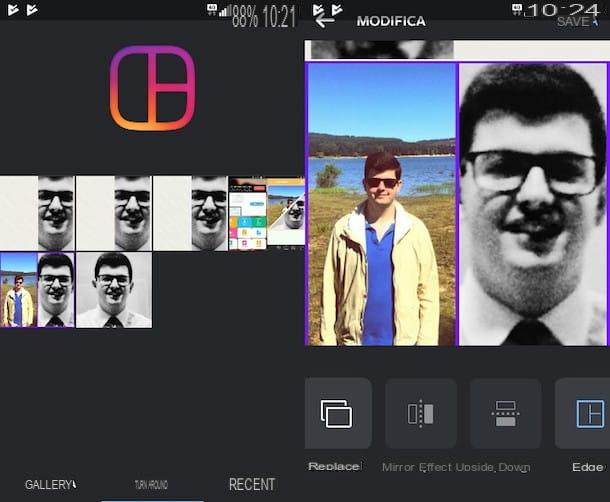Vous avez besoin de recadrer certaines photos enregistrées sur votre mobile, afin d'en changer le format afin de mieux les partager sur les réseaux sociaux, mais vous ne savez pas quelles ressources utiliser ? Souhaitez-vous supprimer des éléments indésirables de vos images dans la Galerie de votre smartphone ou tablette et avez-vous ensuite pensé à vous débarrasser des parties dans lesquelles ils sont présents ? Dans les deux cas, pour réussir dans votre intention, vous devez recourir à l'utilisation d'applications spéciales.
Si vous le souhaitez, je peux vous montrer quels sont les meilleurs de la catégorie, avec mon tuto dédié au sujet. Veux-tu'? Oui? Génial! Je vous propose donc de prendre quelques minutes de temps libre rien que pour vous, de vous installer confortablement, de saisir votre appareil mobile et de commencer immédiatement à tester le application pour couper des photos que je vous ai rapporté ci-dessous.
Je prévois déjà qu'il existe à la fois pour Android et pour iOS / iPadOS et que dans la plupart des cas, ce sont des outils entièrement gratuits. Donc? Puis-je savoir ce que vous êtes encore debout là? Trouvez la solution qui vous convient le mieux, téléchargez-la et commencez à suivre ses instructions d'utilisation. Je suis sûr qu'à la fin, vous pourrez dire que vous êtes très heureux et satisfait.
Application gratuite de recadrage de photos
À la recherche de application pour couper des photos gratuitement / Android ou pour iOS / iPadOS? Testez ensuite les solutions appartenant à la catégorie en question que vous trouvez reportées ci-dessous. Je suis sûr qu'ils ne vous décevront pas.
Google Photos (Android/iOS/iPadOS)

Google Photos est l'application gratuite du service homonyme du géant de la recherche en ligne, comme vous pouvez le deviner à partir du nom lui-même, grâce à laquelle il est possible de créer une sauvegarde en ligne automatique des images (et vidéos) présentes dans la Galerie. Il est préinstallé sur les terminaux Android les plus récents (et sinon, il peut être téléchargé) et comprend également des fonctions utiles pour l'édition d'images, y compris la possibilité de les recadrer.
Si vous utilisez un terminal Android, vous pouvez démarrer l'application en sélectionnant l'application icône (celui avec le moulinet multicolore sur fond blanc) du tiroir. Si l'application n'est pas présente, téléchargez-la et installez-la d'abord en visitant la section correspondante du Play Store et en appuyant sur le bouton Installer.
Si vous utilisez iOS / iPadOSà la place, pour télécharger et installer l'application, visitez la section correspondante de l'App Store, appuyez sur le bouton Ottienisur celui-là Installer et autorise le téléchargement en utilisant Identifiant du visage, toucher ID o mot de passe dell'ID Apple. Ensuite, lancez l'application en appuyant sur le bouton Avri apparaissait à l'écran ou en touchant le icône ajouté dans l'écran d'accueil.
Maintenant que vous voyez l'écran principal de Google Photos, sélectionnez l'image sur laquelle vous souhaitez agir dans la section photo (ou ouvrez d'abord l'album de référence, depuis la section Album), puis appuyez sur le bouton avec i curseurs en bas.
À ce stade, touchez l'icône de coupeur que vous retrouvez toujours en bas de l'écran et utilisez le rectangle de sélection qui apparaît sur la photo pour définir la portion à recadrer. Vous pouvez également utiliser l'un des préréglages disponibles en appuyant sur l'icône avec le rectangle et la ligne pointillée en bas à gauche et en faisant votre choix dans le menu qui s'affiche.
Lorsque les modifications sont terminées, cliquez sur le bouton Fins ci-dessous et sur la voix Sauver situé en haut à droite, pour garantir que toutes les modifications apportées sont enregistrées sur l'image d'origine.
Photo (iOS/iPadOS)

Si vous utilisez un iPhone ou un iPad, vous pouvez également utiliser l'application pour couper vos photos photo, celui disponible « standard » sur iOS / iPadOS pour gérer les images enregistrées sur l'appareil ainsi que pour effectuer des opérations d'édition simples.
Pour pouvoir l'utiliser, ouvrez l'application en appuyant sur celle qui vous convient icône (celui avec la fleur colorée sur fond blanc) présent sur l'écran d'accueil, sélectionnez l'image qui vous intéresse pour aller agir dans la section photo (ou ouvrez d'abord l'album de référence, depuis la section Album), puis appuyez sur l'élément Modification en haut à droite.
À ce stade, appuyez sur le symbole de coupeur situé en bas, puis déplacez le rectangle de sélection apparu sur l'image selon vos besoins et préférences pour définir la zone de recadrage. Alternativement, vous pouvez utiliser l'un des préréglages prédéfinis, en appuyant sur l'icône avec i rectangles concentriques en haut à droite et en sélectionnant l'option que vous préférez dans le menu ci-dessous.
Lorsque les modifications sont terminées, appuyez sur l'élément Fins situé au bas de l'écran pour s'assurer que toutes les modifications apportées sont enregistrées. Terminé!
Snapseed (Android / iOS / iPadOS)

Snapseed est une application gratuite pour Android et iOS / iPadOS mise à disposition par Google, qui vous permet d'effectuer diverses opérations de retouche d'image, telles que l'application de filtres aux photos, la correction des couleurs, le contraste, la saturation, etc. Parmi les différents outils proposés, il y en a aussi un qui permet de découper des photos, c'est pourquoi j'ai choisi de vous rapporter l'application dans ce post du mien.
Pour le télécharger et l'installer sur votre appareil, si vous utilisez Android, visitez la section correspondante du Play Store et appuyez sur le bouton Installer. Si vous utilisez iOS / iPadOS, visitez la section correspondante de l'App Store, appuyez sur le bouton Ottienisur celui-là Installer et autorisez le téléchargement via Identifiant du visage, toucher ID o mot de passe dell'ID Apple. Ensuite, lancez l'application en appuyant sur le bouton Avri apparaissait à l'écran ou en sélectionnant le icône ajouté dans l'écran d'accueil.
Maintenant que vous voyez l'écran principal de l'application, appuyez sur le bouton (+) situé au centre et sélectionnez l'image sur laquelle vous souhaitez agir. Ensuite, appuyez sur l'élément instruments en bas et sélectionnez, dans le menu qui vous est présenté, l'option Découper.
Ajustez ensuite le rectangle de sélection apparu sur l'image pour définir la zone de recadrage ou sélectionnez l'un des préréglages disponibles en bas de l'écran, puis appuyez sur le coche en bas à droite pour confirmer et appliquer les modifications.
Enfin, enregistrez la photo modifiée en appuyant sur l'élément exportation en bas à droite et en choisissant, dans le menu qui apparaît, s'il faut le partager dans d'autres applications, s'il faut le stocker dans la Galerie de l'appareil en écrasant l'original ou en copie et c'est fait.
Pixlr (Android/iOS/iPadOS)

Une autre application que je vous suggère d'envisager est Pixlr. Il s'agit d'un autre éditeur d'images, disponible à la fois pour Android et iOS / iPadOS, qui intègre de nombreuses fonctions utiles pour l'édition de photos, dont celle pour les recadrer. Il est facile à utiliser, possède une belle interface et fait également partie des application pour recadrer les photos rondes et avec d'autres formes, car il offre une fonction d'application de bordures qui peut être utile à cet égard. Notez qu'il est gratuit, mais propose des achats intégrés (avec des coûts à partir de 99 cents.) Pour débloquer des outils supplémentaires.
Pour le télécharger et l'installer sur votre appareil, si vous utilisez Android, accédez à la section correspondante du Play Store et appuyez sur le bouton Installer. Si vous utilisez iOS/iPadOOui, visitez la section appropriée de l'App Store, appuyez sur le bouton Ottienisur celui-là Installer et autorisez le téléchargement via Identifiant du visage, toucher ID o mot de passe dell'ID Apple. Ensuite, lancez l'application en appuyant sur le bouton Avri apparaissait à l'écran ou en sélectionnant le icône ajouté dans l'écran d'accueil.
Maintenant que vous voyez l'écran principal de Pixlr, pour recadrer une photo, appuyez sur l'élément photo et sélectionnez l'image dans la Galerie de l'appareil sur lequel vous souhaitez aller agir. Ensuite, appuyez sur l'icône avec le mallette de transport situé en bas, sélectionnez l'outil coupures et ajustez le rectangle de sélection visible à l'écran pour définir la zone qui vous intéresse. Vous pouvez également utiliser les préréglages disponibles dans le menu ci-dessous, en sélectionnant celui qui vous intéresse.
Une fois les modifications terminées, appuyez sur le coche que vous retrouvez toujours en bas de l'écran, afin d'appliquer les modifications. À ce stade, sélectionnez le libellé fini en haut à droite et choisissez si vous souhaitez enregistrer l'image dans la Galerie ou l'ouvrir dans d'autres applications ou la partager sur les réseaux sociaux.
Si, par contre, vous souhaitez appliquer une bordure à la photo pour lui donner une forme différente, vous pouvez le faire en appuyant sur l'icône avec le corniche visible en bas de l'écran après avoir sélectionné la photo sur laquelle agir, choisir le bord que vous préférez dans la liste proposée, régler son intensité à l'aide de la barre appropriée en bas et confirmer les modifications en appuyant sur la coche. Pour enregistrer les modifications, procédez comme je l'ai indiqué précédemment et c'est tout.
Application pour couper des photos pour Instagram
Voyons maintenant quels sont les meilleurs application de coupe photo pour instagram, c'est-à-dire ceux que vous pouvez utiliser pour créer des images de la taille parfaite à partager sur le célèbre réseau social ou, encore, pour créer des mosaïques ad hoc. Pour tous les détails de l'affaire, veuillez lire la suite.
Squaready (Android/iOS/iPadOS)

Squaready est une application gratuite pour Android et iOS / iPadOS qui permet de dériver le bon format des photos à publier sur Instagram, afin d'éviter qu'elles ne soient mal coupées. C'est super facile à utiliser et c'est assez intuitif aussi.
Pour télécharger et installer l'application sur votre appareil si vous utilisez Android, accédez à la section correspondante du Play Store et appuyez sur le bouton Installer. Si vous utilisez iOS / iPadOS, visitez la section correspondante de l'App Store, appuyez sur le bouton Ottienisur celui-là Installer et autorisez le téléchargement via Identifiant du visage, toucher ID o mot de passe dell'ID Apple. Ensuite, lancez l'application en appuyant sur le bouton Avri apparaissait à l'écran ou en sélectionnant le icône ajouté dans l'écran d'accueil.
Maintenant que vous voyez l'écran principal de l'application, appuyez sur le bouton (+) situé en haut à gauche et sélectionnez l'image sur laquelle vous souhaitez agir. Sélectionnez ensuite le format de la photo finale en bas au centre de l'écran.
Ensuite, déplacez la photo comme bon vous semble en appuyant dessus et en continuant de la maintenir pendant que vous la faites glisser. Vous pouvez également centrer ou faire pivoter l'image, en utilisant respectivement les boutons et quatre flèches et celui avec le flèche circulaire qui se trouvent en bas à droite.
Si vous souhaitez remplir les espaces vides du format photo choisi, appuyez sur l'icône avec le cercle coloré en bas, sélectionnez la couleur de fond que vous préférez, appuyez sur le bouton correspondant au mode d'utilisation qui vous intéresse et le tour est joué.
Je voudrais également souligner la possibilité d'apporter d'autres modifications à la photo à l'aide de l'éditeur approprié dans Squaready, en appuyant sur l'icône avec le brosse que vous trouverez dans la partie inférieure de l'écran puis à l'aide des outils disponibles.
Lorsque les modifications sont terminées, appuyez sur le bouton avec le ciseaux placé au centre de la photo, afin de procéder au recadrage, puis enregistrez le résultat final obtenu en tapant sur coche qui se trouve en haut à droite et choisissez de partager la photo directement sur Instagram, de l'enregistrer dans la galerie de l'appareil ou de l'exporter vers d'autres applications.
Message de grille (Android (iOS/iPadOS)

Si vous cherchez unapplication pour couper des photos en parties égales pour Instagram et qui permet donc de générer des portions de mosaïque à partir de vos images, afin de pouvoir ensuite les poster sur le célèbre réseau social photographique, Poteau de grille c'est sans aucun doute la meilleure solution sur laquelle vous pouvez compter. C'est une application, gratuite, disponible pour Android et iOS/iPadOS et très simple d'utilisation, qui permet d'effectuer l'opération en question. Notez qu'il propose des achats intégrés (à un coût de base de 99 centimes) pour débloquer du contenu supplémentaire.
Pour télécharger et installer l'application sur votre appareil si vous utilisez Android, accédez à la section correspondante du Play Store et appuyez sur le bouton Installer. Si vous utilisez iOS / iPadOS, visitez la section correspondante de l'App Store, appuyez sur le bouton Ottienisur celui-là Installer et autorisez le téléchargement via Identifiant du visage, toucher ID o mot de passe dell'ID Apple. Ensuite, démarrez l'application en appuyant sur le bouton Avri sur l'écran ou en sélectionnant le icône ajouté dans l'écran d'accueil.
Une fois l'écran principal de l'application affiché, choisissez le format que vous souhaitez créer sur Instagram que vous préférez parmi Panorama (développé horizontalement) ou Grilles (développé verticalement) et indiquez le nombre de portions dans lesquelles vous souhaitez diviser la photo en appuyant sur les chiffres ou les indicateurs en bas. Choisissez également la partie exacte de la photo à utiliser, en déplaçant l'image sur l'écran comme bon vous semble.
Selon l'option initialement choisie, vous pouvez également définir la largeur des cases, à l'aide de la barre de réglage appropriée, et vous pouvez décider de colorer certains des blocs disponibles, en tapant sur l'icône avec le roue colorée en bas à droite.
Lorsque les modifications sont terminées, appuyez sur l'élément Fins présent en haut à droite et sur le bouton Ouvrez Instagram, pour ouvrir l'application Instagram sur l'appareil, puis procéder au partage des images.
Application pour couper des photos à partir de vidéos
Restant toujours sur le sujet, pour conclure sur une note positive, comme on dit, il semble juste de signaler aussi les meilleurs application pour couper des photos de vidéos, ou celles que vous pouvez utiliser pour extrapoler certaines images des films qui vous intéressent. Vous les trouverez indiqués ci-dessous.
Convertisseur de vidéo en image Grabi (Android)

Si vous utilisez un smartphone ou une tablette Android, l'application pour couper des photos de la vidéo que je vous suggère d'utiliser est Convertisseur de vidéo en image Grabi. C'est une ressource gratuite qui, en fait, vous permet de prendre vos images préférées des films sélectionnés, afin de les enregistrer ensuite dans la galerie de l'appareil.
Pour le télécharger et l'installer sur votre appareil, visitez la section correspondante du Play Store et appuyez sur le bouton Installer. Ensuite, démarrez l'application en appuyant sur le bouton Avri apparaissait à l'écran ou en sélectionnant le icône qui a été ajouté à l'écran d'accueil.
Maintenant que vous voyez l'écran principal de l'application, appuyez sur le bouton Choisir et sélectionnez la vidéo sur laquelle vous souhaitez aller agir depuis la Galerie de l'appareil. À l'aide de l'éditeur qui s'affiche à ce stade, sélectionnez l'intervalle d'images qui vous intéresse en déplaçant le curseurs roses sur la chronologie ci-dessous et utilisez le curseur gris pour les faire défiler. Si vous le souhaitez, vous pouvez également le faire en appuyant sur les boutons avec le flèches placé à droite et à gauche.
Ensuite, cliquez sur le bouton Suivant, sélectionnez le nombre maximum de trames que vous souhaitez visualiser à l'aide du menu déroulant approprié et choisissez la trame que vous souhaitez extrapoler parmi celles qui vous sont proposées dans la liste. Dans le nouvel écran affiché, puis appuyez sur l'élément Sauvez en haut à droite pour enregistrer l'image choisie sur l'appareil ou appuyez sur le libellé Partager de le partager.
Vid2Pic (iOS/iPadOS)

Si vous utilisez un iPhone ou un iPad, vous pouvez plutôt vous tourner vers l'application Vid2Pic. Il est gratuit, facile à utiliser et vous permet d'extraire des images de films sélectionnés, en les enregistrant dans la Galerie de iOS / iPadOS, ainsi que de recadrer les cadres obtenus.
Pour le télécharger et l'installer sur votre appareil, visitez la section correspondante de l'App Store, appuyez sur le bouton Ottienisur celui-là Installer et autorisez le téléchargement via Identifiant du visage, toucher ID o mot de passe dell'ID Apple. Maintenant, lancez l'application en sélectionnant le bouton Avri apparaissait sur l'écran ou en touchant le icône qui a été ajouté à l'écran d'accueil.
Maintenant que vous voyez l'écran principal de Vid2Pic, appuyez sur le bouton Allons-y et sélectionnez la vidéo dans la Galerie de l'appareil sur lequel vous souhaitez intervenir, puis appuyez sur l'élément Choisir.
Une fois l'écran avec le lecteur et l'intégralité de la vidéo affichés, appuyez sur l'icône avec le caméra en haut à droite, attendez que toutes les images faisant partie du film soient visibles, identifiez celle qui vous intéresse dans la liste ci-dessous et appuyez deux fois dessus.
Ensuite, appuyez à nouveau sur le cadre que vous souhaitez enregistrer en tant qu'image et appuyez sur le symbole de flèche droite présent en haut de l'écran. Enfin, ajustez la taille de l'image finale, en utilisant le rectangle de sélection approprié, appuyez sur l'icône avec le ciseaux placé en haut à droite et sur le symbole de flèche vers le bas avec carré pour enregistrer la photo extrapolée.
Application pour couper des photos